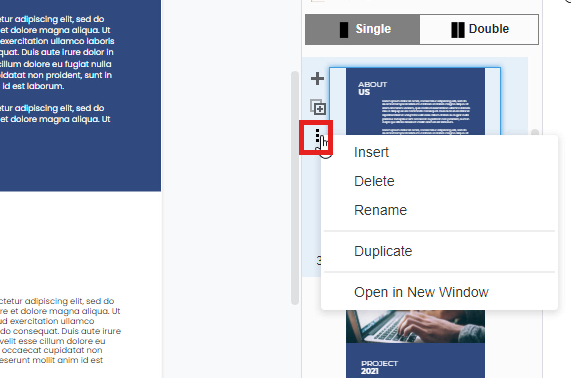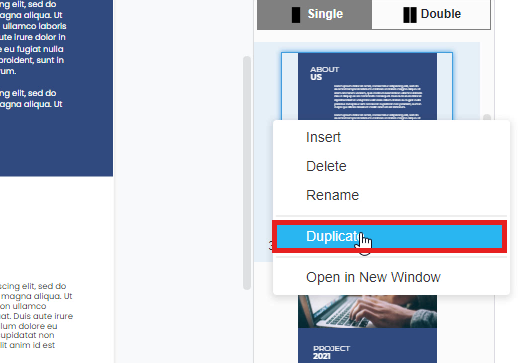Làm Thế Nào Để Nhân Bản Một Trang Trong Thiết Kế Sách Lật Của Bạn?
Trong Visual Paradigm Online, bạn có thể thoải mái tạo các sách lật với nhiều trang. Bạn có thể quyết định số trang bạn sẽ thiết kế cho sách của mình và thực hiện thiết kế của bạn trên mỗi trang. Đối với mỗi trang, bạn được phép thêm, sao chép hoặc xóa bất kỳ trang nào của mình bằng công cụ thiết kế của chúng tôi. Và để giúp bạn tiết kiệm thời gian cho việc thiết kế, có một số cách nhanh chóng để bạn thêm, sao chép hoặc xóa bất kỳ trang nào của mình. Hướng dẫn này sẽ gợi ý một hướng dẫn đơn giản để bạn sao chép một trang dễ dàng theo hai cách. Bạn có thể tham khảo video đính kèm hoặc đọc hướng dẫn bên dưới.
lựa chọn 1
Cách đầu tiên để sao chép một trang là nhấp vào nút “Trang trùng lặp” ở góc trên bên trái của trang của bạn. Trước tiên, bạn có thể nhấp vào và chuyển đến trang mà bạn sẽ sao chép, sau đó chỉ cần nhấp vào nút “Trang trùng lặp” . Trang mà bạn đang xem trước sẽ được nhân đôi nguyên tử. Bây giờ bạn có thể xem trước trang được sao chép ở phía bên tay phải của cửa sổ.
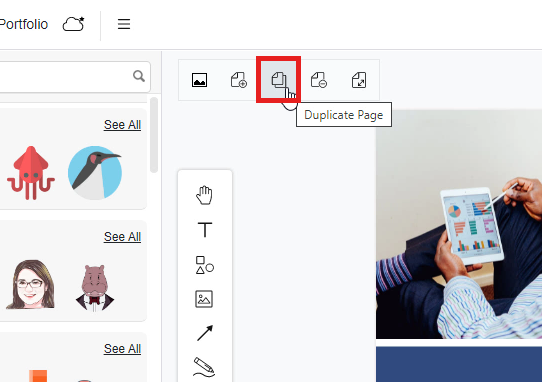
Lựa chọn 2
Một cách khác để sao chép trang thiết kế của bạn là nhấp vào nút hình elip ở phía bên phải trang của bạn. Đầu tiên, bạn có thể chỉ cần nhấp vào nút hình elip (có ba chấm đen) ở phía bên trái của trang mà bạn muốn sao chép. Danh sách “chèn, xóa, đổi tên, sao chép và mở trong cửa sổ mới” sẽ xuất hiện. Nếu bạn muốn sao chép trang này, bạn chỉ cần nhấp vào “sao chép” để đối phó với trang bạn đã chọn. Trang đã chọn sau đó sẽ được nhân bản nguyên tử. Nó sẽ được hiển thị trên trang đánh giá kỳ diệu.